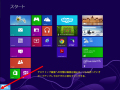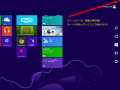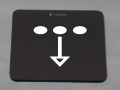【製品レビュー】便利さを知ったら手放せない! ロジクール「Wireless Rechargeable Touchpad t650」
■試用レポート
タッチジェスチャでさまざまな操作が実行できる「t650」。まずはWindows 8上で「t650」がサポートするタッチジェスチャと、それに対応するマウス操作とキーボードショートカットを見てみよう。

Windows 8を操作するうえで、もっとも多用することになるのが、「Modern UI(スタート画面)」、「デスクトップ」、「チャームバー」だ。それぞれ以下のような役割となっている。
「Modern UI」…サインイン(ログイン)直後のスタート画面
「デスクトップ」…従来のWindowsアプリケーションを操作する画面
「チャームバー」…これまでのWindowsで提供されていたスタートボタン的なメニュー機能
これらはWindows 8で日常的によく使うインターフェイスだが、それぞれの切り替えをマウスで行おうとすると意外と面倒になってくる。それを示したのが以下の画面だ。
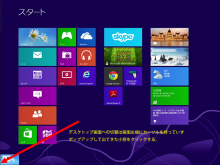 |
| スタート画面からデスクトップ画面に切り替え |
 |
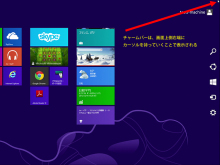 |
| スタート画面へ切り替え | チャームバーの表示 |
たとえば、デスクトップとスタート画面の切り替えは、カーソルを画面左下に持っていき、ポップアップ画面を出してからクリック。また、プログラムの起動や各種設定を行う場合、カーソルを画面右上もしくは右下に持っていき、チャームバーを出したあと該当するアイコンをクリックする。
これらはあくまでも一例だが、Windows 8をマウスだけで操作すると、カーソルを頻繁に動かさなくてはならない。効率的に作業を進めたいのであればショートカットキーはいやでも使っていく必要がある。
しかし、「t650」を利用すれば、利用頻度の高い動作を簡単なタッチ操作で行うことができる。
具体的には、デスクトップ画面を表示させたいときは3本の指で上から下になぞる、スタート画面に戻りたいときは3本の指で下から上になぞるだけ。また、チャームバーの表示なら1本の指で右端から中心に向かってなぞる、アプリケーションの切り替えは左端から中心に向かってなぞったあとそのまま左端に戻ることで実行できる。
 |
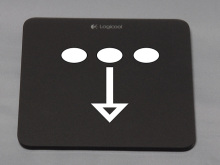 |
| スタート画面の表示 | デスクトップ画面の表示 |
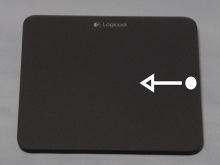 |
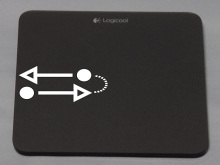 |
| チャームバーの表示 | アプリケーションの切り替え |
このように、画面の四隅にポインタを動かさなくても、指先でなぞれば瞬時にWindows 8のインターフェイスにアクセスすることができるのが「t650」の特徴だ。
画像一覧
ログイン/会員登録をしてこのニュースにコメントしよう!
※記事中に記載の税込価格については記事掲載時のものとなります。税率の変更にともない、変更される場合がありますのでご注意ください。
- 【2024】4月オススメオンラインゲーム[PR]
-

ストリートファイター:デュエル
2024年3月27日配信開始!人気のアーケードゲーム「ウルトラストリートファイターIV」をベースにしたRPG!
-
BLUE PROTOCOL(ブループロトコル)
バンダイナムコオンラインとバンダイナムコスタジオの共同プロジェクトチーム「PROJECT SKY BLUE」による、オンラインアクションRPG!
-
放置少女 for ブラウザ
操作は超簡単、フルオートバトルで放置プレイ。絆を紡いで物語を進めよう! 三国志の世界観を踏襲!
-
ファンタシースターオンライン2ニュージェネシス
セガが開発・運営する基本プレイ無料のオンラインRPG。オンラインRPGの礎を築いた「PSO」シリーズの最新作であり正統後継作品!
-

金色のガッシュベル!! 永遠の絆の仲間たち
テレビアニメ「金色のガッシュベル!!」をベースにしたゲームアプリ!好きな魔物でチームを編成して術や技を繰り出しながら敵を倒して物語を進めよう!